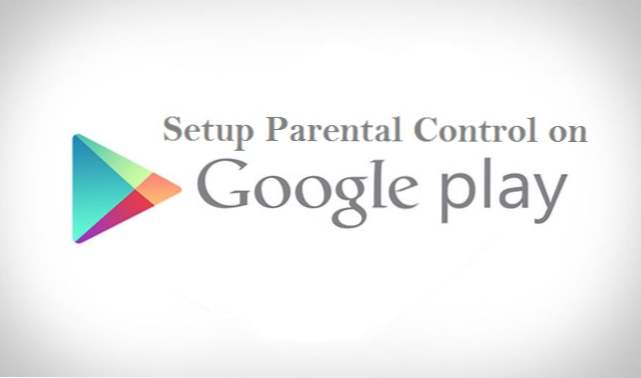
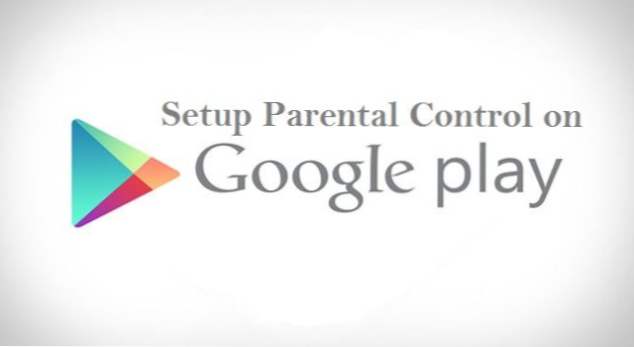
Hola lector Me preguntaba cómo algunos padres están lidiando con sus hijos, especialmente cuando acceden a algunos de los dispositivos que no deberían, así que pensé: ¿por qué no escribir sobre cómo configurar el control parental en Play Store? Podría ser de suma ayuda. a los padres No te preocupes, solo voy a ir directamente al punto de este artículo para no aburrirte con una larga conversación.
Es muy importante que los padres sepan cómo pueden configurar restricciones en su dispositivo para la censura y también restringir el acceso a Google Play Store para evitar que sus hijos o cualquier persona ilegal compren o descarguen cualquier aplicación no aprobada, especialmente para adultos en línea.
Pero si quiere que sus hijos tengan acceso a su dispositivo para que llueva la paz, hay una salida, y eso es establecer el control parental.
Por eso se me ocurrió este artículo para enseñarle cómo configurar el control parental en Google Play Store y también para hacerle saber que puede limitar la aplicación, los juegos y otros contenidos para adultos con Google Play Store. Si sigue cuidadosamente los pasos a continuación, tenga la seguridad de que sus hijos no podrán descargar aplicaciones que se encuentren en una categoría específica o aplicaciones solo para adultos.
¿Estás listo para hacer esto?
Aquí está cómo puede configurar el control parental en Google Play Store. Es bastante facil
Cómo configurar el control parental en Google Play Store
1. Encienda el dispositivo que desea Control parental y abra la aplicación Play Store.
2. Toque en Menú en la esquina superior izquierda

3. Toque en Configuraciones

4. encender Control parental.

5. Crear un PIN para restringir a las personas de cambiar la configuración de control parental.

7. Toque en Aplicaciones y juegos y elige cómo filtrar o restringir el acceso.
Y ahí lo tienes. tan fácil como dije antes, ¿verdad?
Después de seguir los pasos anteriores en Cómo configurar el control parental en Play Store, se habrá salvado del acceso no autorizado a su aplicación Play store y también habrá restringido el acceso de ciertas aplicaciones a sus hijos.
¿Se enfrentó a un problema al intentar configurar el control parental? Siéntase libre de mencionar cualquier error o error que encuentre en el cuadro de comentarios a continuación y le ayudaré.
Gracias por pasar.
Preguntas y respuestas frecuentes
P: ¿Puedo activar o desactivar el control parental después de configurarlo?
UNA: Sí, puedes activarlas o desactivarlas en cualquier momento.
P: ¿Puedo crear un nuevo PIN después de configurar el control parental en google play store cuando olvido el PIN anterior?
UNA: sí tu puedes
P: ¿Cómo recupero un PIN olvidado?
UNA: Simplemente haga clic en el enlace Olvidó el PIN, luego será llevado a Netflix, firme con su correo electrónico y contraseña y luego ingrese un nuevo PIN en el cuadro PIN en la siguiente pantalla.
¿Si usted es un usuario de iPhone que desea configurar los controles parentales en su dispositivo? Luego actualiza tu teléfono a iOS 12 y aprovecha Screen Time. Screen Time tiene una función de control parental que permite a los padres establecer tiempos y límites específicos para el uso de la aplicación. Aprenda a usar Screen Time a través de nuestro detallado artículo paso a paso.

